台式电脑能连蓝牙耳机吗win10 win10电脑蓝牙耳机连接步骤
更新时间:2023-10-04 18:07:47作者:jiang
台式电脑能连蓝牙耳机吗win10,随着科技的不断发展,台式电脑也逐渐具备了许多便捷的功能,而其中最受用户关注的莫过于蓝牙耳机的连接问题。近年来随着Win10操作系统的普及,许多用户纷纷向网络上寻求关于台式电脑能否连接蓝牙耳机以及连接步骤的信息。事实上Win10操作系统的台式电脑是可以通过蓝牙功能连接蓝牙耳机的。在进行连接之前,用户需要按照一系列的步骤进行设置,以确保连接的顺利进行。下文将为大家详细介绍Win10电脑连接蓝牙耳机的步骤,敬请关注。
具体步骤:
1、点击电脑右下角的蓝牙图标;

2、如果没有蓝牙图标,先从设置中开启蓝牙功能;
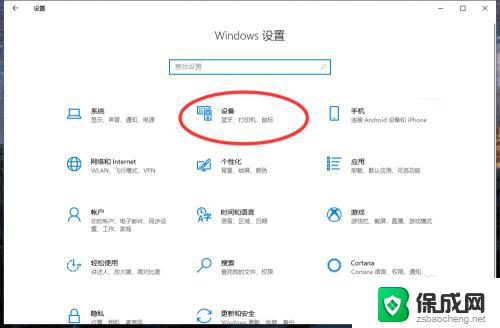
3、然后点击【显示设备】或者【打开设置】;
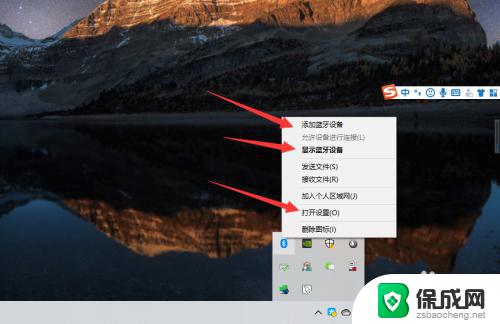
4、点击【添加蓝牙或其他设备】;
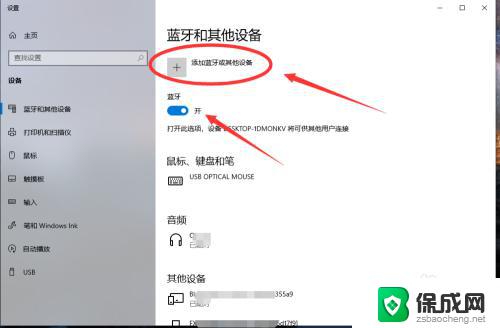
5、在添加设备中选择蓝牙;
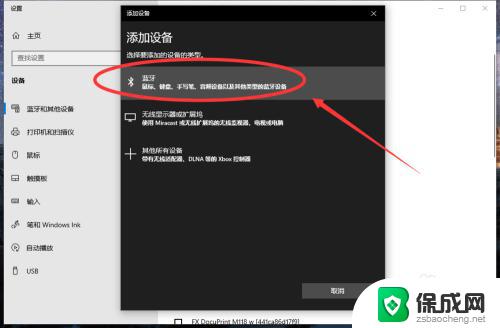
6、搜索到蓝牙设备(蓝牙耳机)并连接;
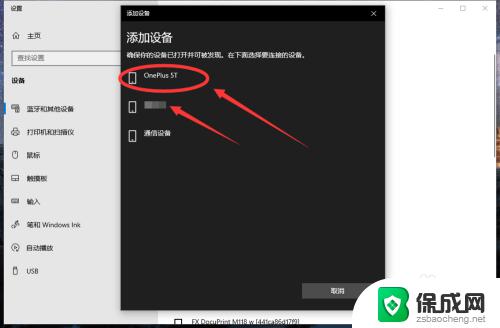
7、在音频设备中,点击连接即可。
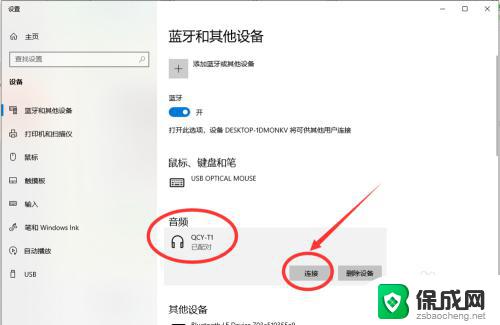
8.总结:
1、点击电脑右下角的蓝牙图标;
2、如果没有蓝牙图标,先从设置中开启蓝牙功能;
3、然后点击【显示设备】或者【打开设置】;
4、点击【添加蓝牙或其他设备】;
5、在添加设备中选择蓝牙;
6、搜索到蓝牙设备(蓝牙耳机)并连接;
7、在音频设备中,点击连接即可。
以上是关于台式电脑是否能在win10系统下连接蓝牙耳机的全部内容,如果出现相同情况的用户可以按照小编的方法来解决。
台式电脑能连蓝牙耳机吗win10 win10电脑蓝牙耳机连接步骤相关教程
-
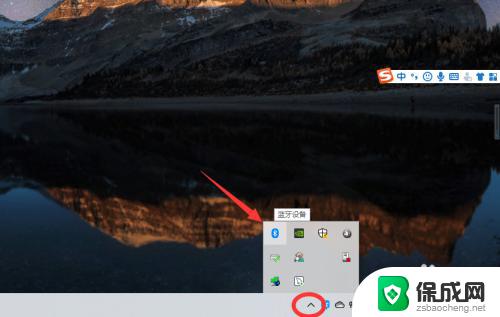 win10笔记本能连蓝牙耳机吗 win10电脑蓝牙耳机连接步骤
win10笔记本能连蓝牙耳机吗 win10电脑蓝牙耳机连接步骤2023-09-27
-
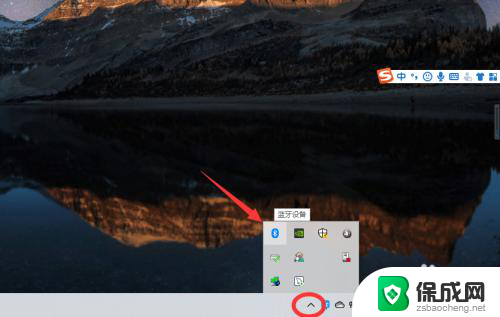 蓝牙耳机怎样连接台式电脑 win10电脑如何连接蓝牙耳机
蓝牙耳机怎样连接台式电脑 win10电脑如何连接蓝牙耳机2024-01-31
-
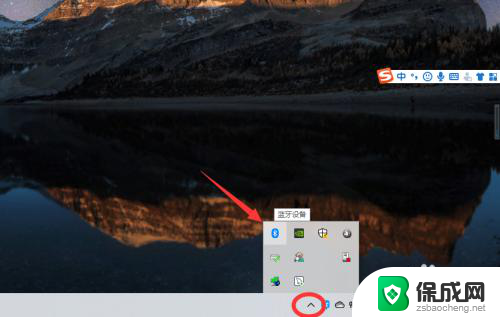 台式电脑怎么样连蓝牙耳机 win10电脑蓝牙耳机连接故障
台式电脑怎么样连蓝牙耳机 win10电脑蓝牙耳机连接故障2024-04-02
-
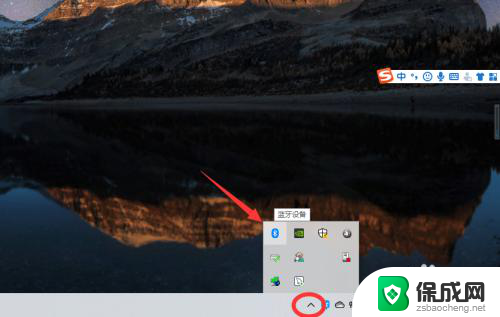 台式电脑添加蓝牙 win10电脑连接蓝牙耳机步骤
台式电脑添加蓝牙 win10电脑连接蓝牙耳机步骤2024-03-25
-
 蓝牙耳机可以和电脑连接吗 win10电脑连接蓝牙耳机教程
蓝牙耳机可以和电脑连接吗 win10电脑连接蓝牙耳机教程2024-08-03
-
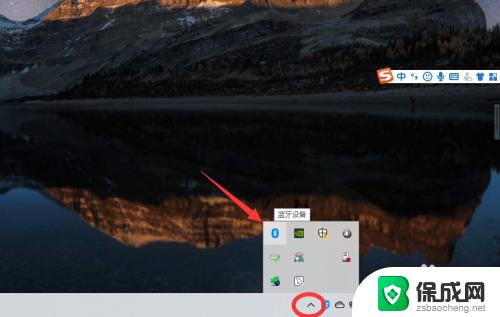 台式电脑如何连接蓝牙无线耳机 win10电脑连接蓝牙耳机的步骤
台式电脑如何连接蓝牙无线耳机 win10电脑连接蓝牙耳机的步骤2023-10-23
win10系统教程推荐
- 1 win10在哪儿看电脑具体型号 查询笔记本电脑型号的步骤
- 2 电脑win10系统怎么调整屏幕亮度 电脑屏幕亮度调节软件
- 3 win10屏幕显示不全怎么办 电脑屏幕显示不全怎么设置
- 4 win10耳机插上电脑怎么没反应 电脑插耳机无声音怎么办
- 5 window屏保怎么关了 windows10屏保如何取消
- 6 win10密码忘记了怎么办的最简单的方法 Windows10开机密码忘记怎么办
- 7 window10桌面图标被隐藏了怎么恢复 电脑桌面图标不见了怎么解决
- 8 win10系统怎么设置屏幕一直亮着 如何让笔记本屏幕一直亮着
- 9 window10开机没声音 电脑突然无声音怎么解决
- 10 win10电脑密码忘了怎么解开 笔记本电脑忘记密码如何重置